03.May.2022
¿La PC no inicia después de hacer overclocking en la memoria con overclocking (XMP/DOCP) habilitado? 3 pasos para que encuentres inicialmente las posibles causas
La última vez mencionamos cómo ingresar al BIOS y ajustar la configuración y dejar que la memoria se ejecute a la frecuencia indicada por el fabricante. Si aún no lo has leído, búscalo en nuestro perfil así: ¡Cómo ingresar al BIOS y abrir XMP 3.0 en tres sencillos pasos!
Sin embargo, ¿qué sucede si te encuentras con una situación en la que no puedes iniciar después de ingresar al BIOS para habilitar XMP DOCP? Aquí compartiré con ustedes T fans 3 pasos, puedes usar este método para encontrar inicialmente la causa. Dado que hay muchas situaciones diferentes en la PC no enciende después de hacer overclocking, si aún no puedes resolver el problema después de probar los siguientes métodos, puedes usar nuestro servicio de consulta en línea para obtener más ayuda.
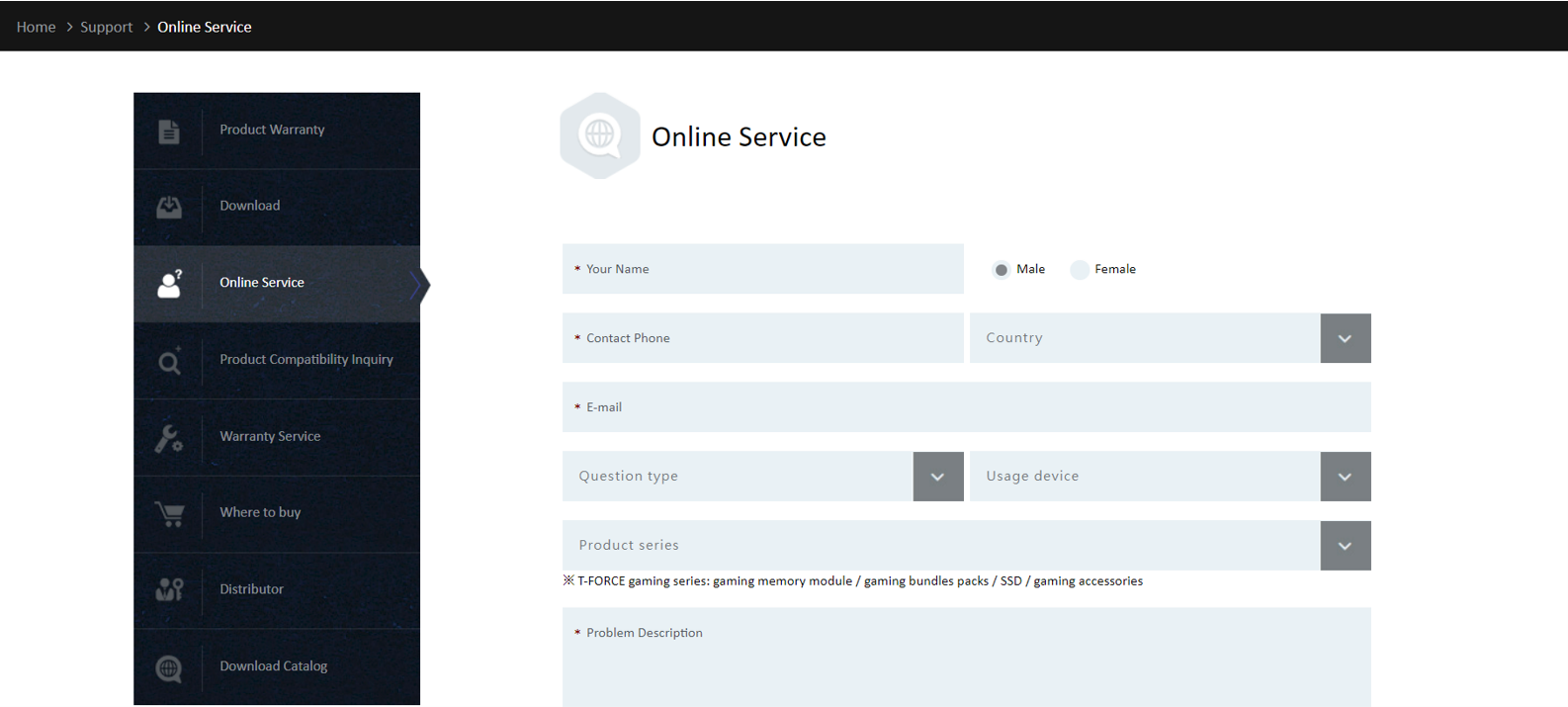
No todas las placas base admiten alta frecuencia o capacidad. Si la placa base no lo admite, no importa qué tan alta sea la especificación de tu memoria de overclocking, no funcionará. Por lo tanto, te sugiero que verifiques esta información cuando compres placas base y memoria de overclocking de antemano. Aquí se explica cómo encontrar la información en el sitio web oficial de la placa base o en el sitio web oficial del fabricante de la memoria.
Toma la ASUS ROG MAXIMUS Z690 EXTREME como ejemplo, ve a la página del producto en el sitio web de ASUS, haz clic en Especificaciones técnicas (cuadro verde), luego desplázate hacia abajo hasta la sección de memoria y verás la capacidad de memoria y la información de frecuencia admitida por este placa base (caja roja).
ASUS ROG MAXIMUS Z690 EXTREME: https://rog.asus.com/us/motherboards/rog-maximus/rog-maximus-z690-extreme-model/spec
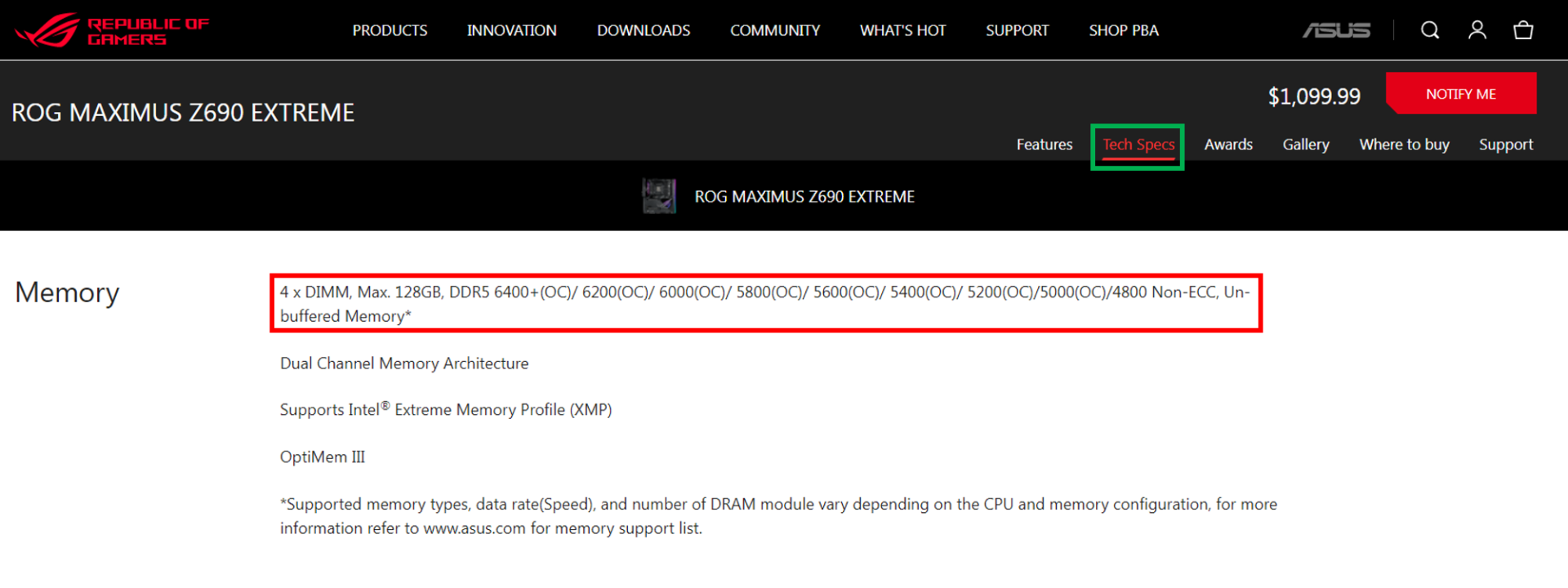
De la imagen de arriba, podemos saber que la placa base ASUS ROG MAXIMUS Z690 EXTREME tiene 4 ranuras DDR5 U-DIMM, admite una capacidad de memoria máxima de 128 GB y admite una frecuencia de 6400/6200/6000/5800/5600/5400/5200/ 5000/4800 y otras especificaciones.
También puedes usar la lista de compatibilidad proporcionada por el fabricante de la placa base o el fabricante del módulo de memoria para confirmar si la memoria de overclocking que compraste pasó la certificación de prueba oficial del fabricante de la placa base. Las listas de compatibilidad de diferentes fabricantes de placas base se presentan de diferentes maneras. Toma la Z690 VALKYRIE de BIOSTAR como ejemplo, después de ingresar al sitio web oficial y seleccionar la página del producto de la placa base, haz clic en Soporte de memoria (cuadro verde) para ver las especificaciones de cada módulo de memoria que pasó la prueba de compatibilidad.
BIOSTAR Z690 VALKYRIE: https://www.biostar.com.tw/app/en/mb/introduction.php?S_ID=1034#overview
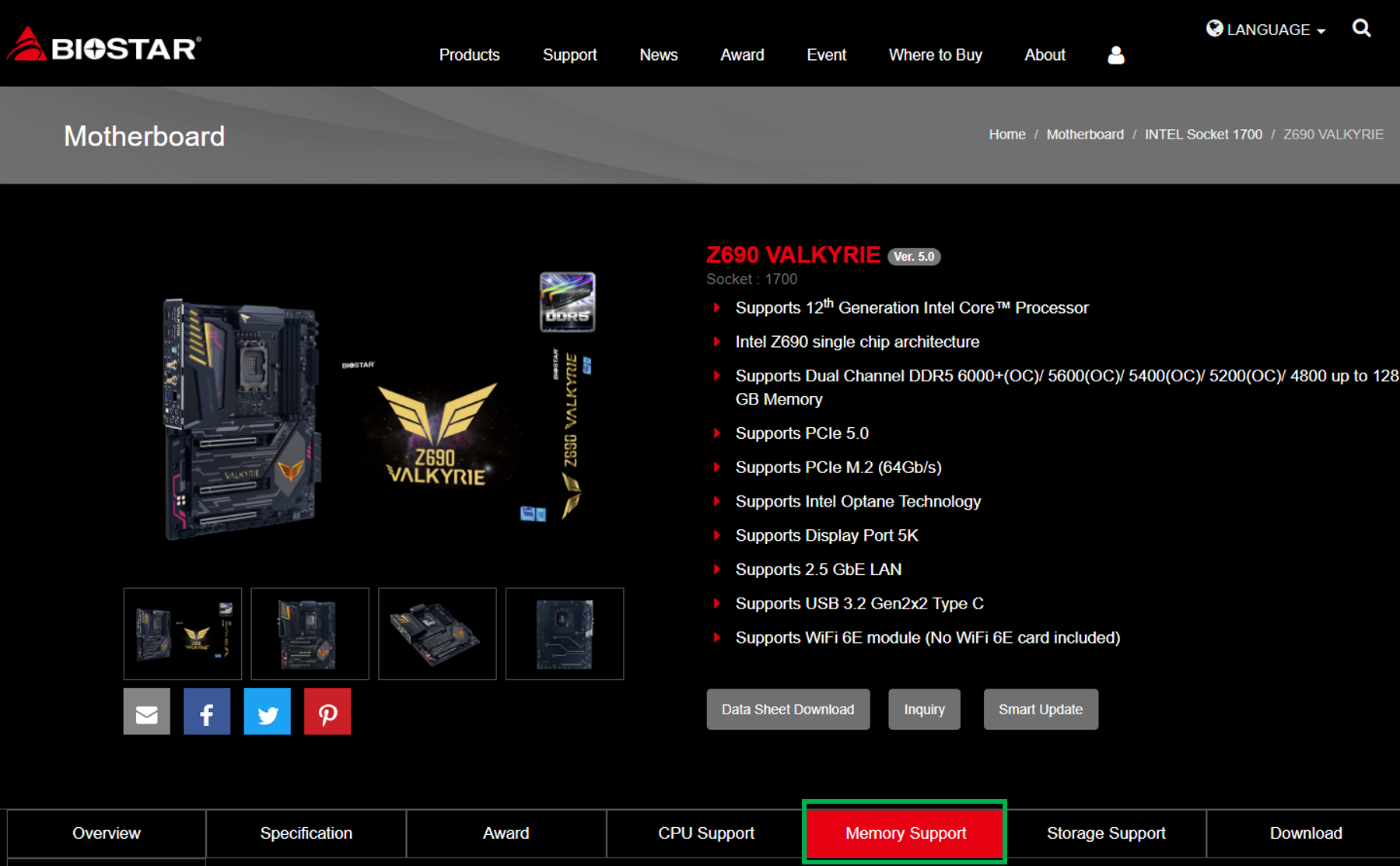
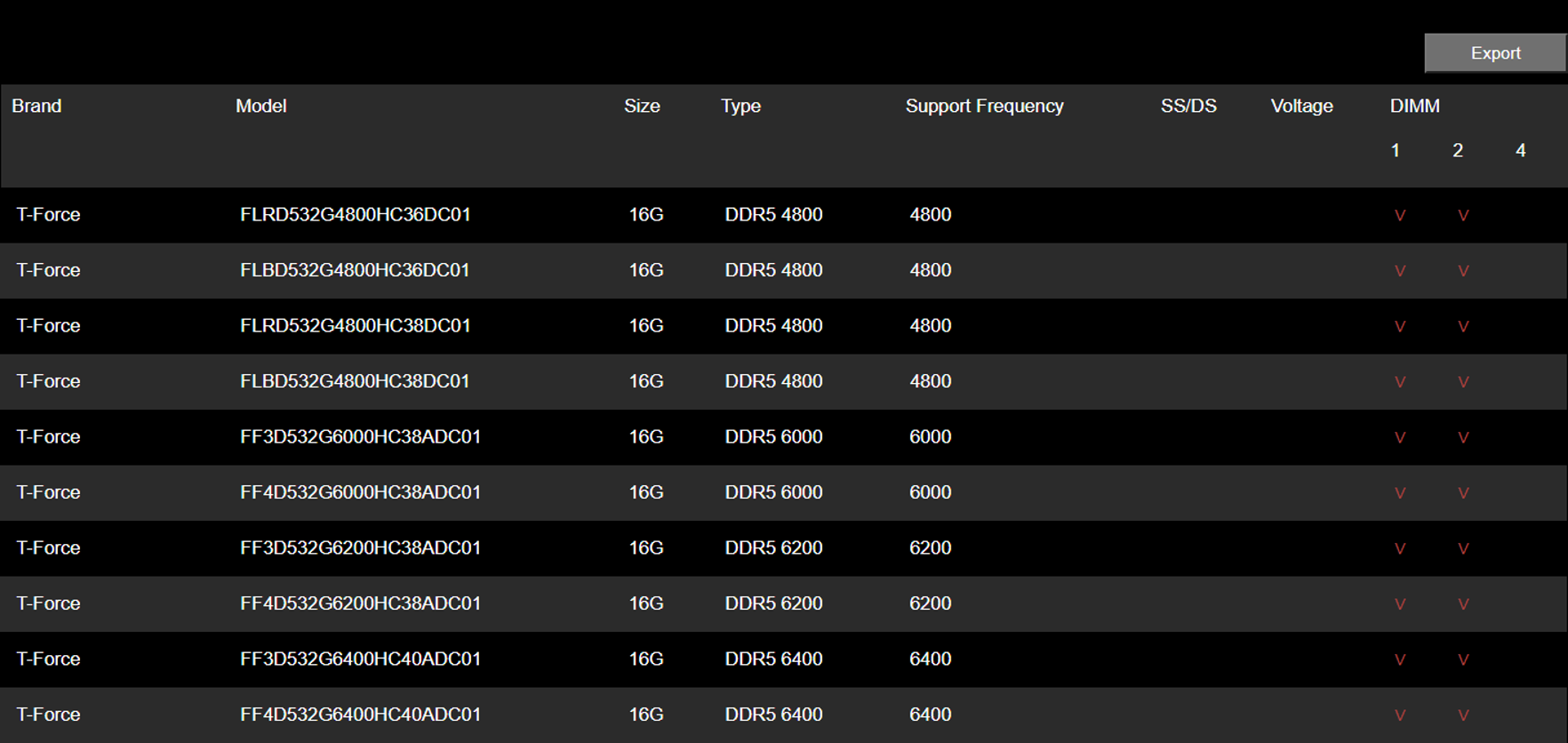
Los fabricantes de módulos de memoria también tienen listas de compatibilidad, por lo que puedes verificar si la memoria de overclocking que compraste ha pasado la certificación de prueba oficial de esos fabricantes de placas base. Toma a TEAMGROUP como ejemplo, puedes ir a la página de verificación de compatibilidad y seleccionar el dispositivo que compraste o el producto de memoria que deseas verificar. Aquí tomamos DELTA RGB DDR5, por ejemplo, haz clic en Buscar por producto (cuadro verde), selecciona Placa base primero, luego completa la especificación de la memoria de overclocking que compraste y el resultado se generará después del envío.
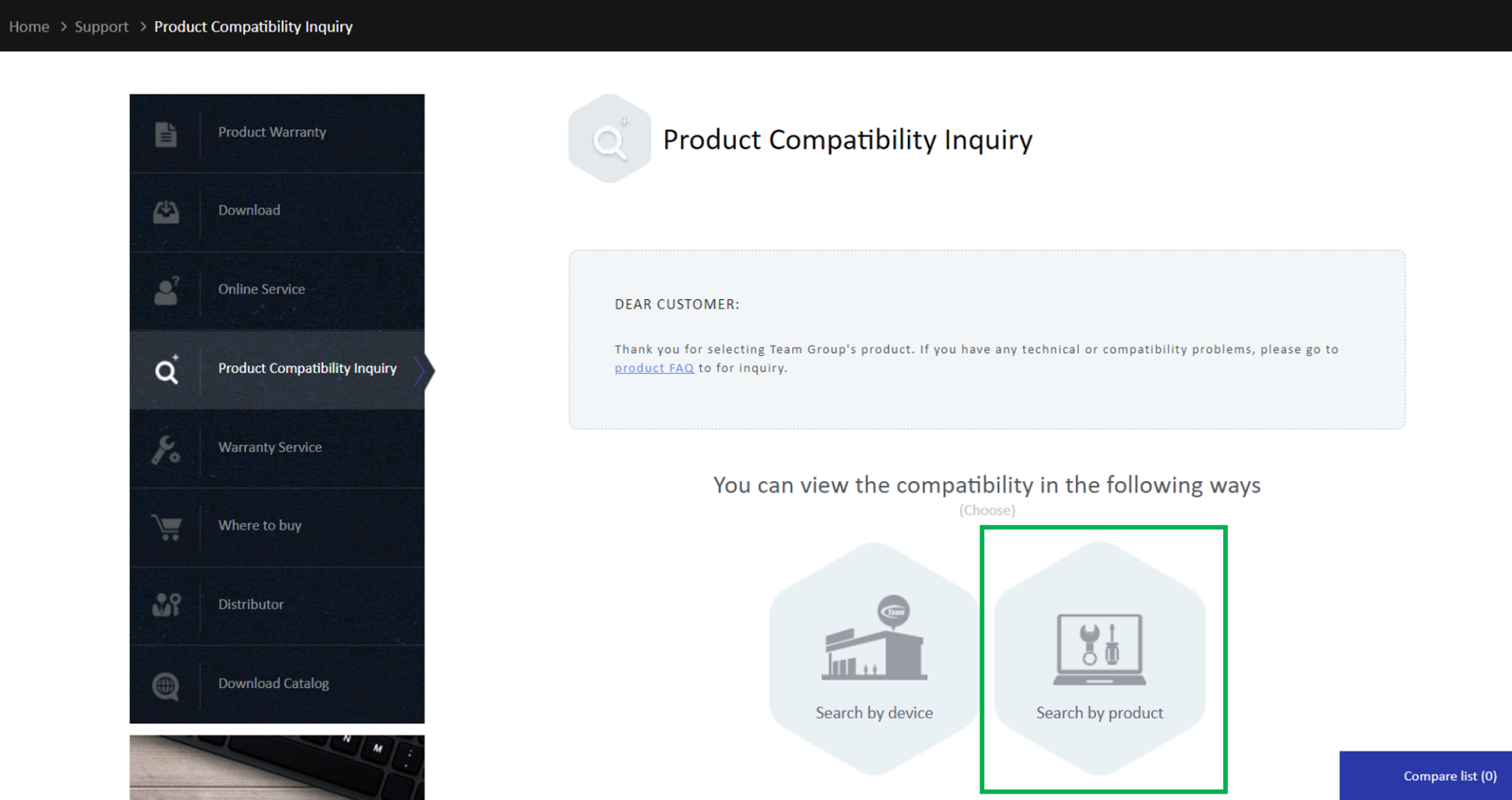
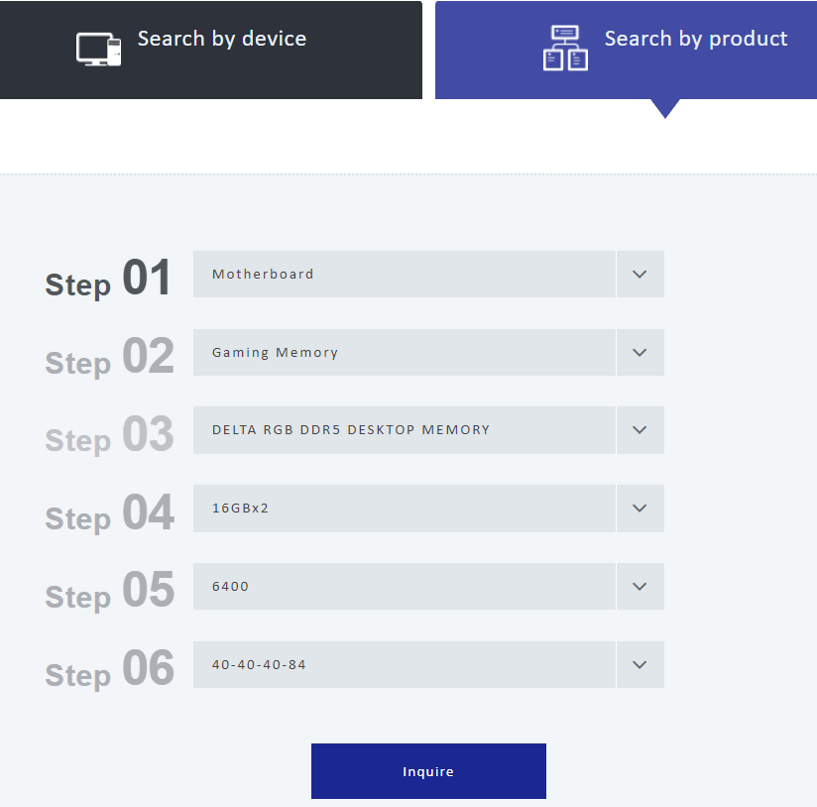
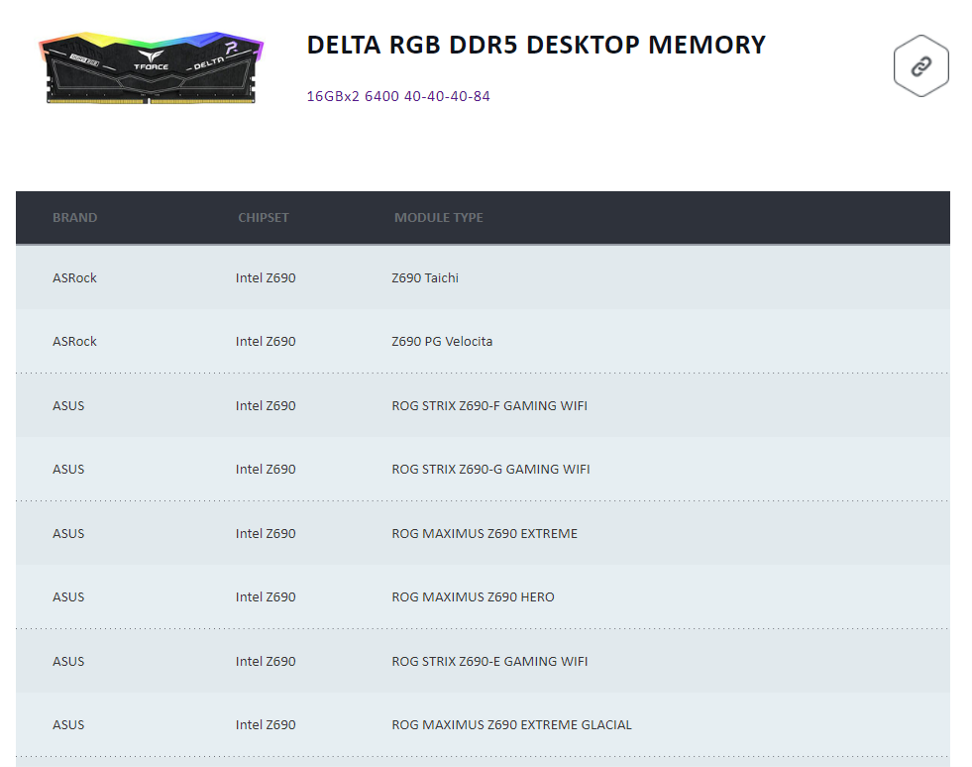
Después del paso 1, si se confirma que la placa base admite la capacidad o la frecuencia de la memoria de overclocking que compraste, puedes ingresar nuevamente al BIOS, apagar el XMP o DOCP de la memoria de overclocking, configurarlo nuevamente al valor predeterminado, luego presiona F10 para guardar y reiniciar para ver si la memoria puede funcionar sin problemas. Si aún no puedes iniciar, puede realizar un proceso de depuración simple para probar si hay una sola memoria que causa el problema. Puedes consultar el siguiente artículo para obtener instrucciones:
Proceso de depuración de memoria fácil:
Si la PC puede arrancar normalmente, puedes continuar con el paso 3 para asegurarte de que la versión actual del BIOS sea la más reciente.
Después de asegurarte de que la memoria esté intacta y se pueda iniciar con la configuración predeterminada, puedes verificar si el BIOS es la última versión. Actualmente, la serie 600 de placas base compatibles con la CPU de 12ª generación de Intel sigue actualizando la versión del BIOS con frecuencia. Con el fin de proporcionar a los consumidores con interés de overclocking una mejor experiencia, si estás adquiriendo esta serie de placas base, ¡debes prestar especial atención a su versión de BIOS! Puedes ver el número de versión en la pantalla del BIOS de cada fabricante de placa base o usar el software gratuito CPU-Z para confirmar.
El enlace de descarga para CPU-Z: https://reurl.cc/N63RGq
La siguiente imagen es una captura de pantalla de CPU-Z. El cuadro rojo es la información de la versión del BIOS.
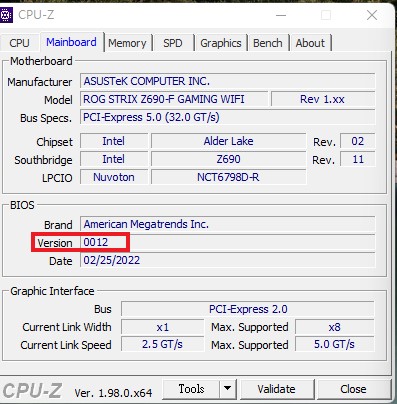
Los siguientes son los últimos métodos de descarga del BIOS para cada fabricante de placas base para su referencia. ¿Quieres saber cómo actualizar después de descargar? ¡Mantente al tanto! (Date prisa y deja un mensaje~) Si tienes alguna pregunta durante el proceso, ¡deja un mensaje y pregúntame!
Toma la ASUS ROG MAXIMUS Z690 EXTREME, por ejemplo, ve a la página del producto en el sitio web oficial de ASUS, haz clic en Soporte (cuadro verde), haz clic en Controlador y herramientas (cuadro amarillo) y luego haz clic en BIOS y FIRMWARE (cuadro rojo), verás la última descarga del BIOS (cuadro azul).
ASUS ROG MAXIMUS Z690 EXTREME: https://rog.asus.com/us/motherboards/rog-maximus/rog-maximus-z690-extreme-model/helpdesk_bios
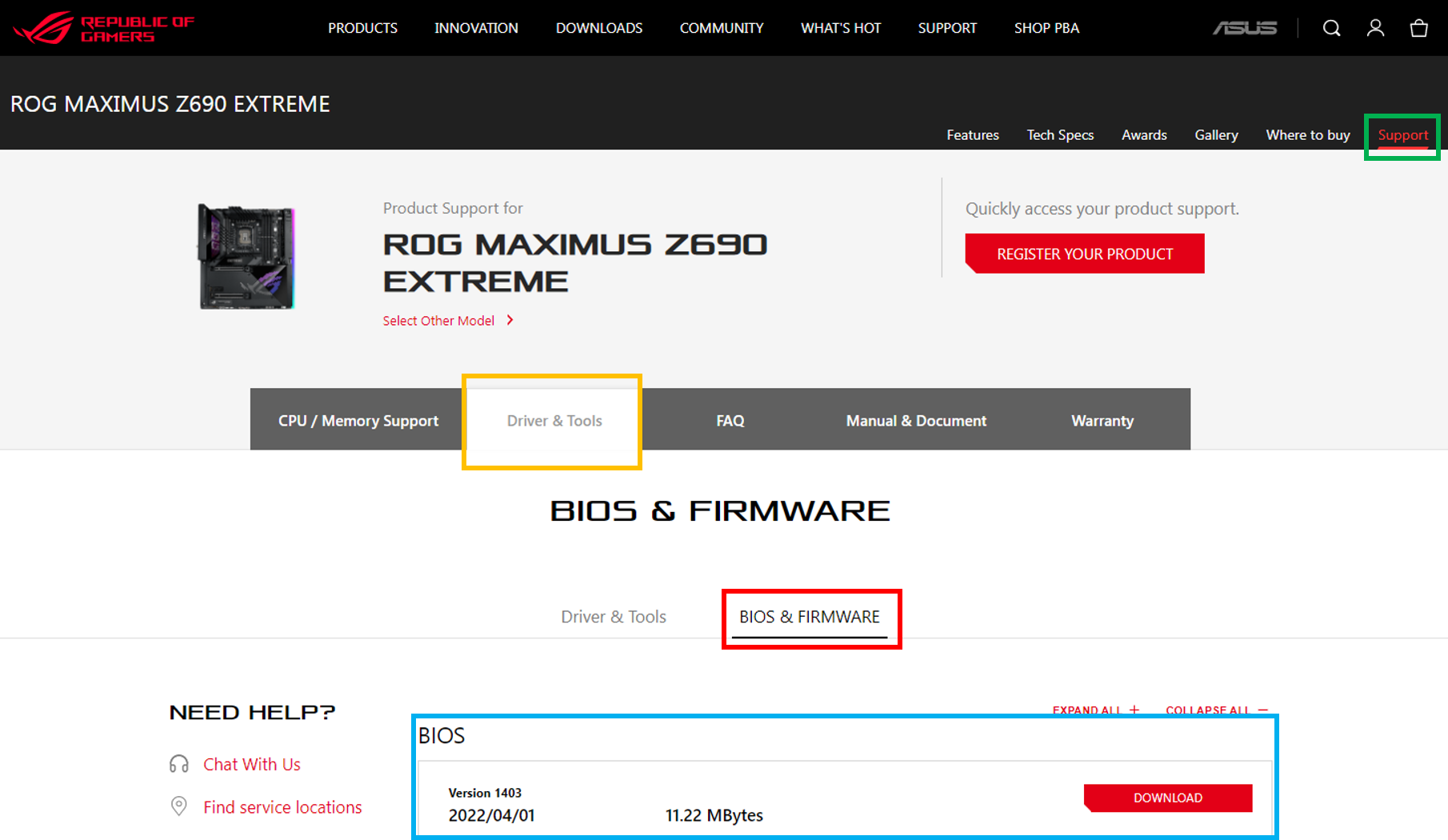
Toma la ASRock Z690 Taichi como ejemplo, visita la página del producto del sitio web oficial de ASRock, desplázate hacia abajo y haz clic en Soporte (cuadro verde), luego haz clic en BIOS (cuadro amarillo), verás la última descarga de BIOS (cuadro azul).
ASRock Z690 Taichi:https://www.asrock.com/MB/Intel/Z690%20Taichi/index.asp#BIOS
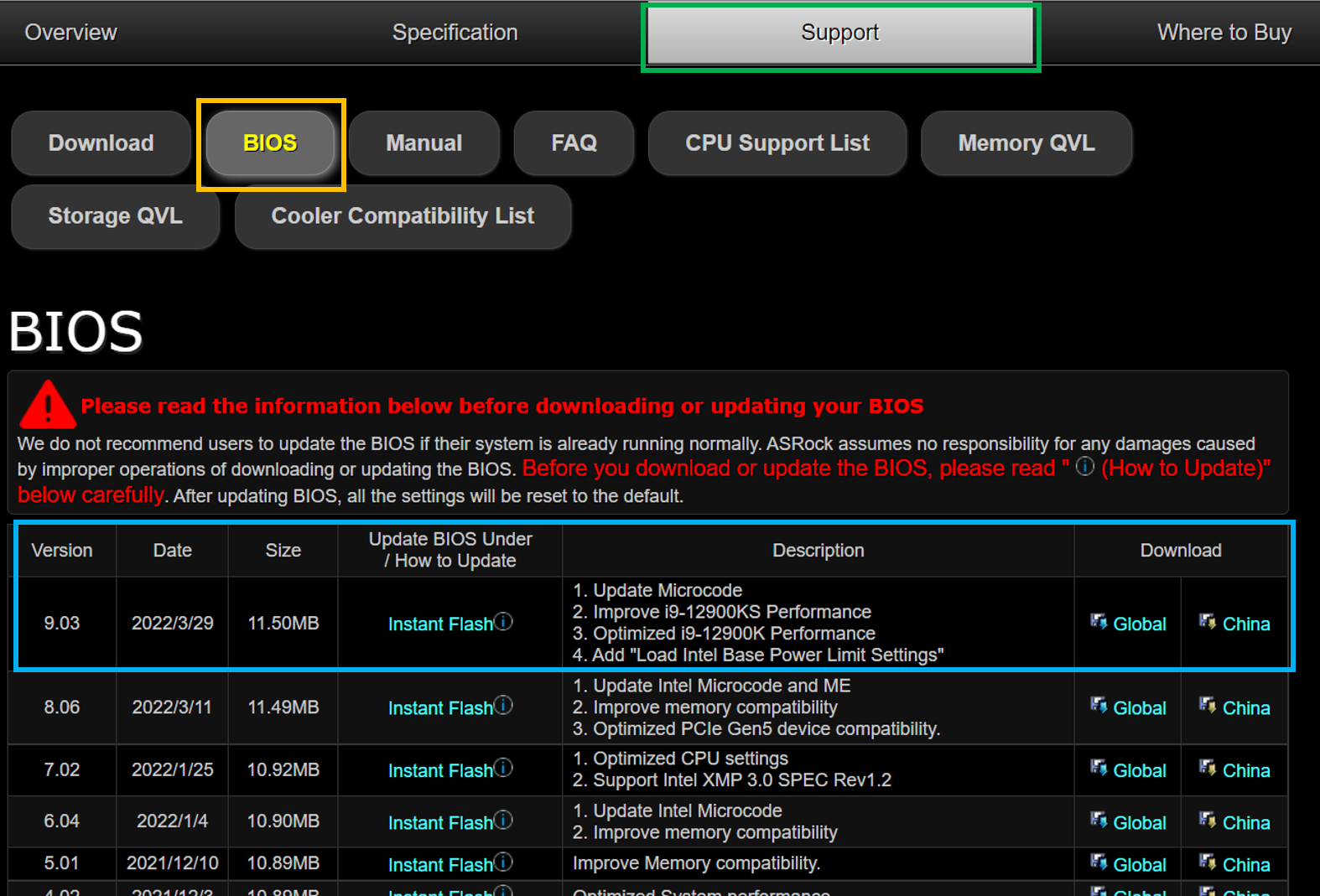
Toma la Z690 AORUS XTREME como ejemplo, ve a la página del producto del sitio web oficial de GIGABYTE, haz clic en Soporte (cuadro verde) y luego haz clic en BIOS (cuadro amarillo), verás la última descarga del BIOS (cuadro azul).
Z690 AORUS XTREME:https://www.gigabyte.com/us/Motherboard/Z690-AORUS-XTREME-rev-10/support#support-dl-bios
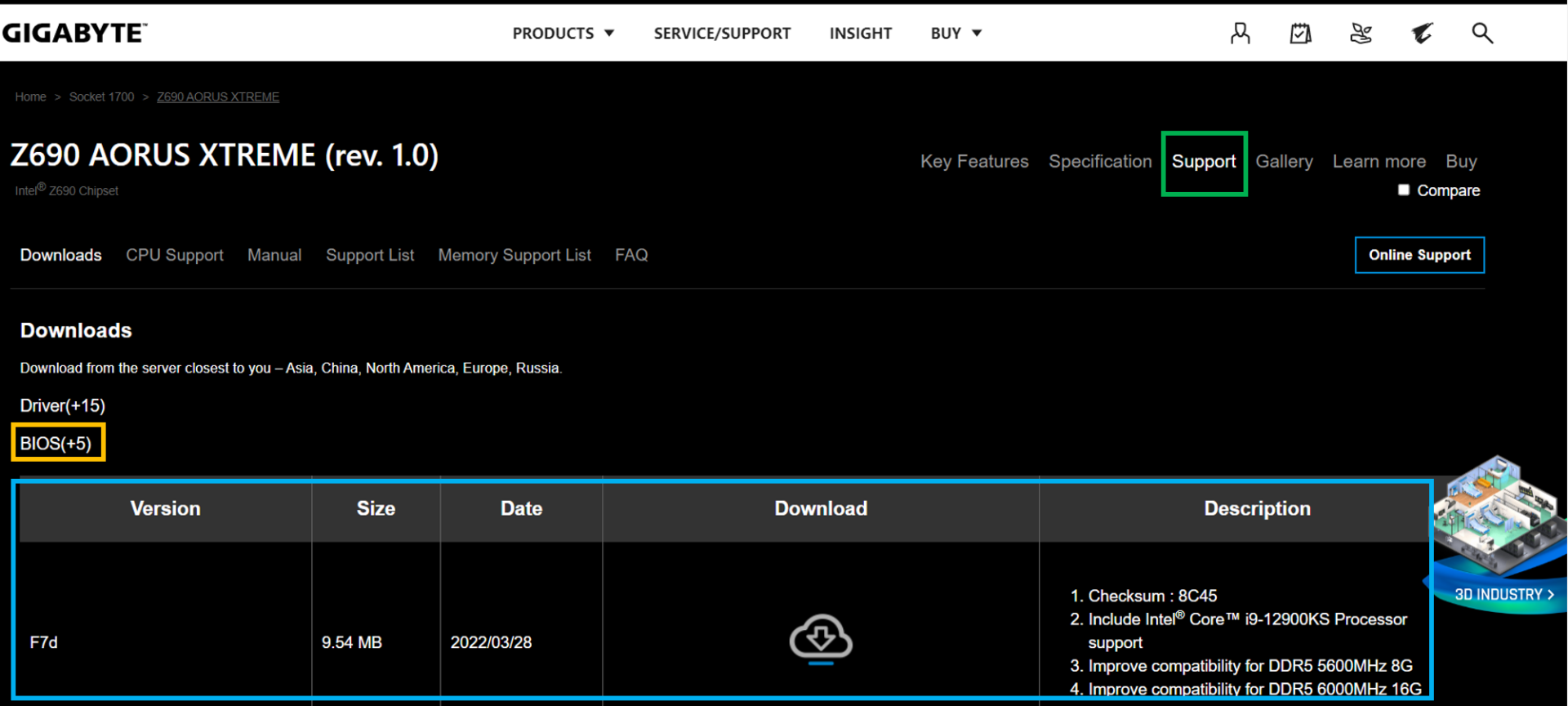
Toma la MEG Z690 UNIFY como ejemplo, ve a la página del producto en el sitio web oficial de MSI, haz clic en Soporte (cuadro verde), luego haz clic en Controlador y descargas (cuadro amarillo), verás la última descarga de BIOS (cuadro azul).
MEG Z690 UNIFY:https://us.msi.com/Motherboard/MEG-Z690-UNIFY/support
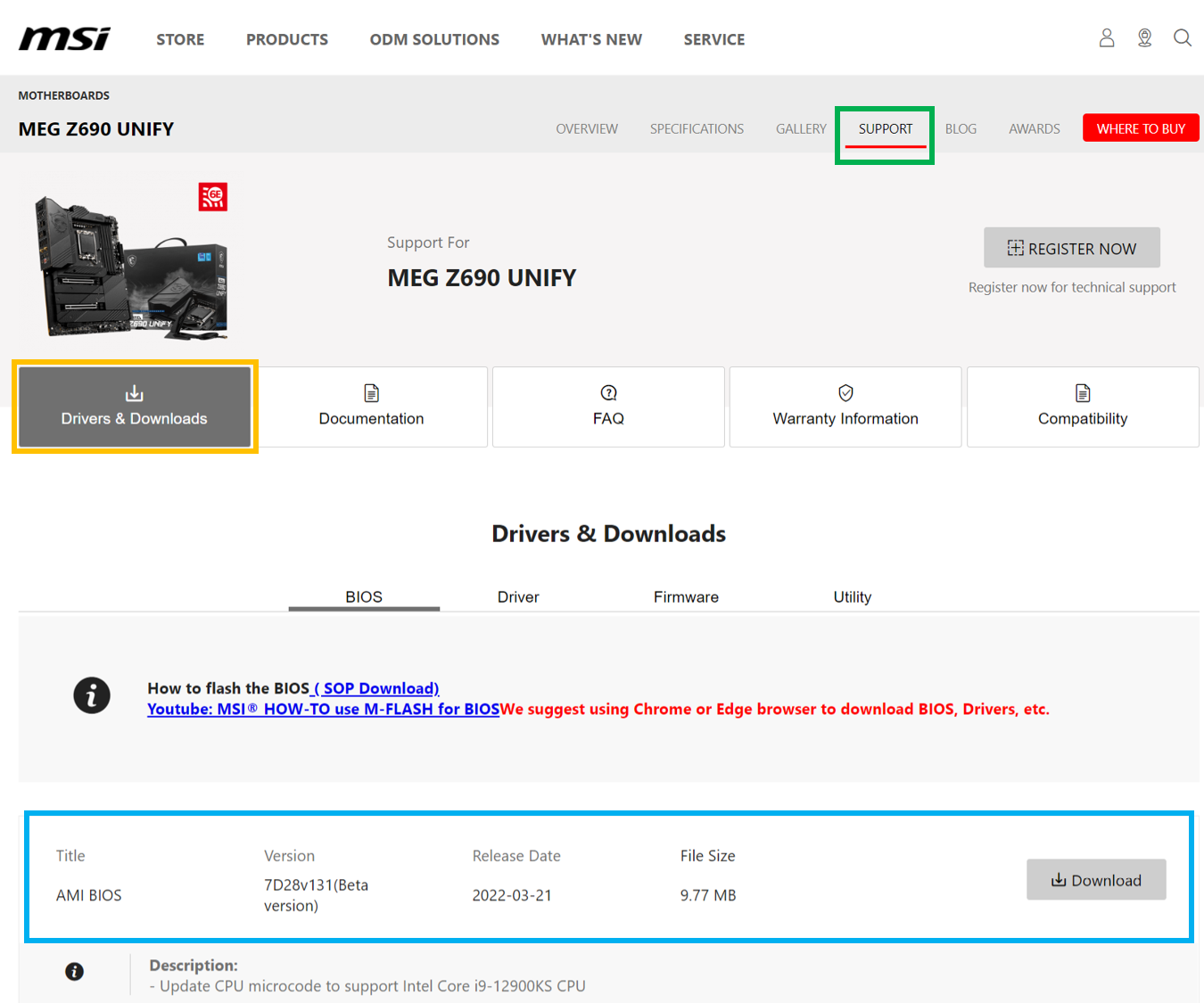
Toma la Z690 VALKYRIE como ejemplo, ve a la página del producto del sitio web oficial de BIOSTAR, haz clic en Descargar (cuadro verde), desplázate hacia abajo hasta BIOS y verás la última descarga de BIOS (cuadro azul).
Z690 VALKYRIE:https://www.biostar.com.tw/app/en/mb/introduction.php?S_ID=1034#download
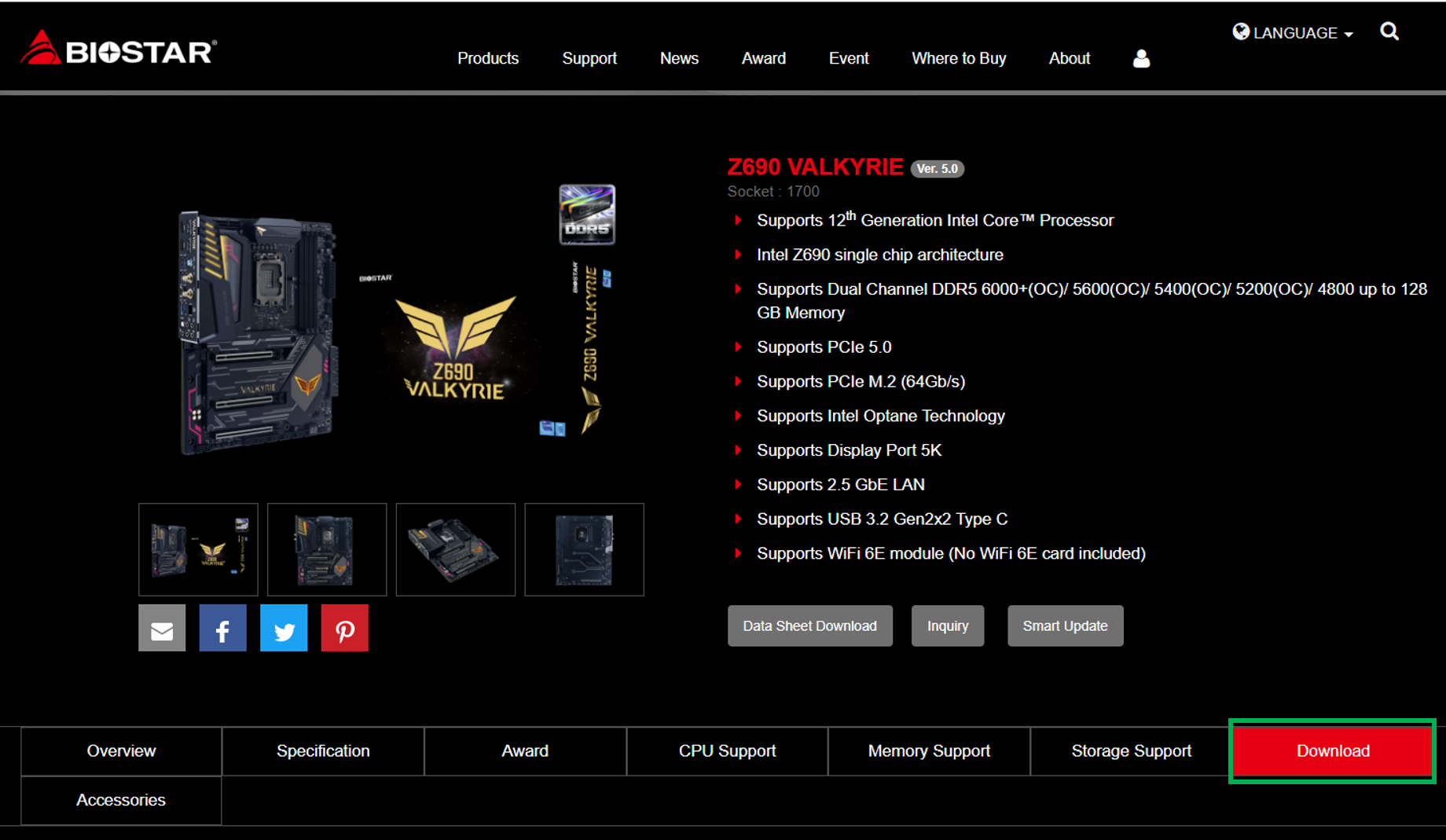
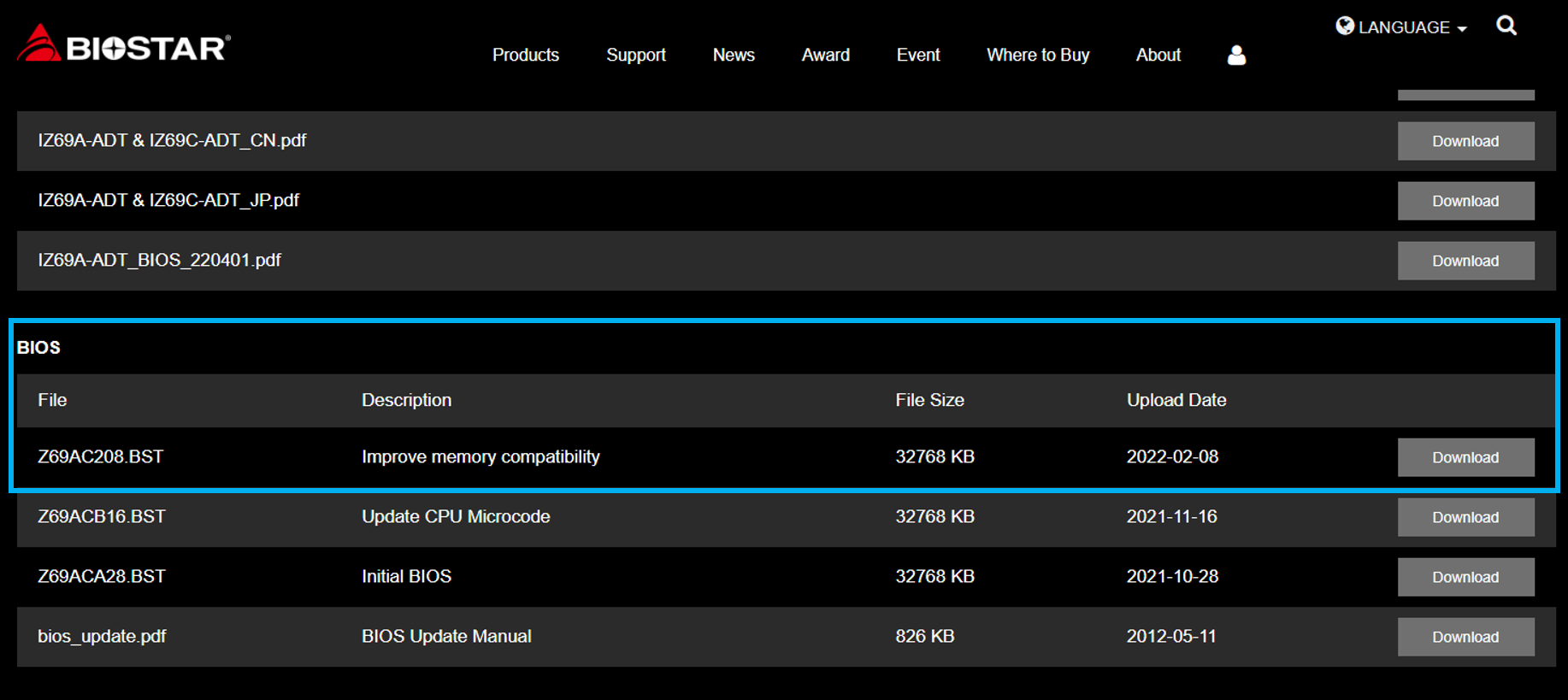
Si aún no puedes iniciar tu computadora después de probar los tres métodos anteriores, te sugiero que proporciones los detalles del producto que compraste al canal de servicio al cliente del fabricante del módulo de memoria o del fabricante de la placa base para obtener ayuda. Si los productos de memoria de overclocking de TEAMGROUP de T fans no pueden arrancar después del overclocking, puedes utilizar nuestro servicio de consulta en línea para proporcionar tu modelo de memoria de overclocking, especificación, número de serie, así como el modelo y la especificación de la placa base y la CPU, y describe brevemente el problema que estás experimentando, ¡el equipo profesional de servicio al cliente te responderá lo antes posible!
Sin embargo, ¿qué sucede si te encuentras con una situación en la que no puedes iniciar después de ingresar al BIOS para habilitar XMP DOCP? Aquí compartiré con ustedes T fans 3 pasos, puedes usar este método para encontrar inicialmente la causa. Dado que hay muchas situaciones diferentes en la PC no enciende después de hacer overclocking, si aún no puedes resolver el problema después de probar los siguientes métodos, puedes usar nuestro servicio de consulta en línea para obtener más ayuda.
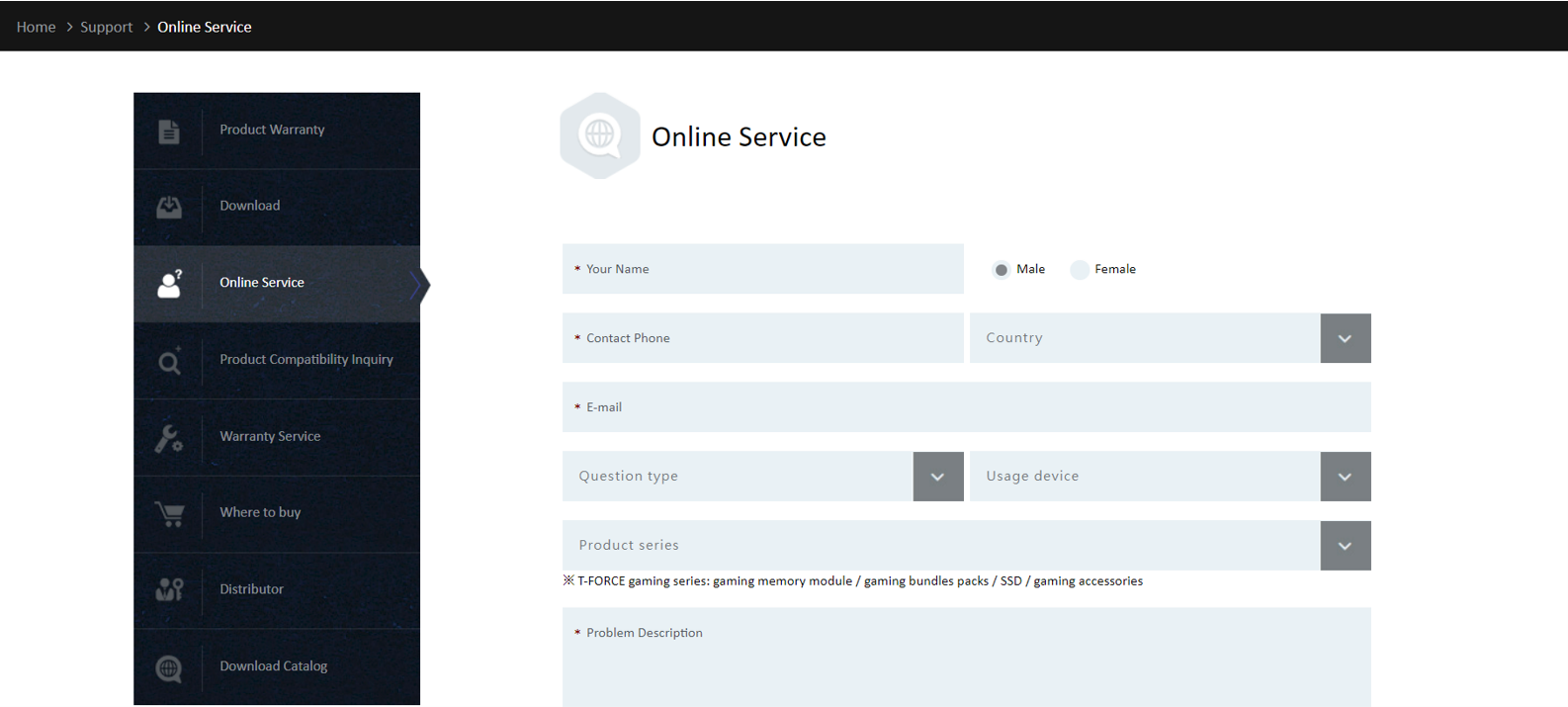
Paso 1: comprueba si la placa base admite la capacidad o la frecuencia de la memoria de overclocking
No todas las placas base admiten alta frecuencia o capacidad. Si la placa base no lo admite, no importa qué tan alta sea la especificación de tu memoria de overclocking, no funcionará. Por lo tanto, te sugiero que verifiques esta información cuando compres placas base y memoria de overclocking de antemano. Aquí se explica cómo encontrar la información en el sitio web oficial de la placa base o en el sitio web oficial del fabricante de la memoria.
1. Consulta la hoja de especificaciones del producto en el sitio web oficial de la placa base.
Toma la ASUS ROG MAXIMUS Z690 EXTREME como ejemplo, ve a la página del producto en el sitio web de ASUS, haz clic en Especificaciones técnicas (cuadro verde), luego desplázate hacia abajo hasta la sección de memoria y verás la capacidad de memoria y la información de frecuencia admitida por este placa base (caja roja).
ASUS ROG MAXIMUS Z690 EXTREME: https://rog.asus.com/us/motherboards/rog-maximus/rog-maximus-z690-extreme-model/spec
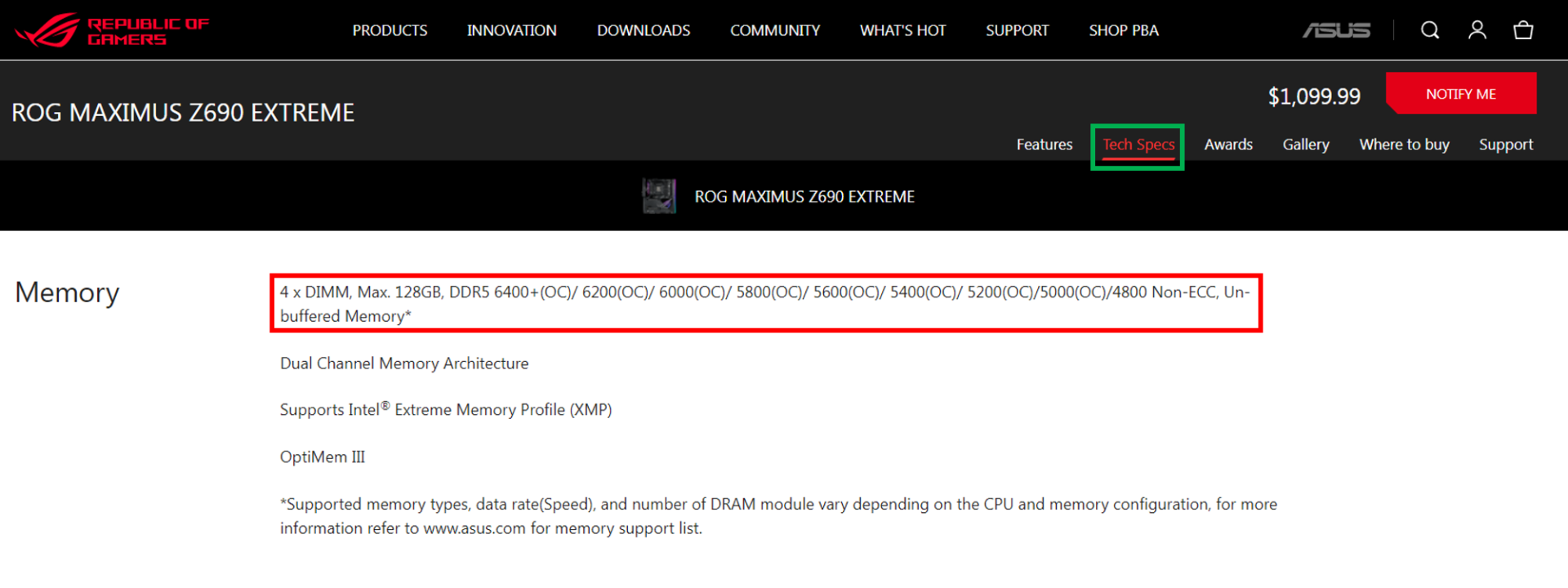
De la imagen de arriba, podemos saber que la placa base ASUS ROG MAXIMUS Z690 EXTREME tiene 4 ranuras DDR5 U-DIMM, admite una capacidad de memoria máxima de 128 GB y admite una frecuencia de 6400/6200/6000/5800/5600/5400/5200/ 5000/4800 y otras especificaciones.
2. Verifique la lista de compatibilidad (QVL) de la placa base o módulo de memoria
También puedes usar la lista de compatibilidad proporcionada por el fabricante de la placa base o el fabricante del módulo de memoria para confirmar si la memoria de overclocking que compraste pasó la certificación de prueba oficial del fabricante de la placa base. Las listas de compatibilidad de diferentes fabricantes de placas base se presentan de diferentes maneras. Toma la Z690 VALKYRIE de BIOSTAR como ejemplo, después de ingresar al sitio web oficial y seleccionar la página del producto de la placa base, haz clic en Soporte de memoria (cuadro verde) para ver las especificaciones de cada módulo de memoria que pasó la prueba de compatibilidad.
BIOSTAR Z690 VALKYRIE: https://www.biostar.com.tw/app/en/mb/introduction.php?S_ID=1034#overview
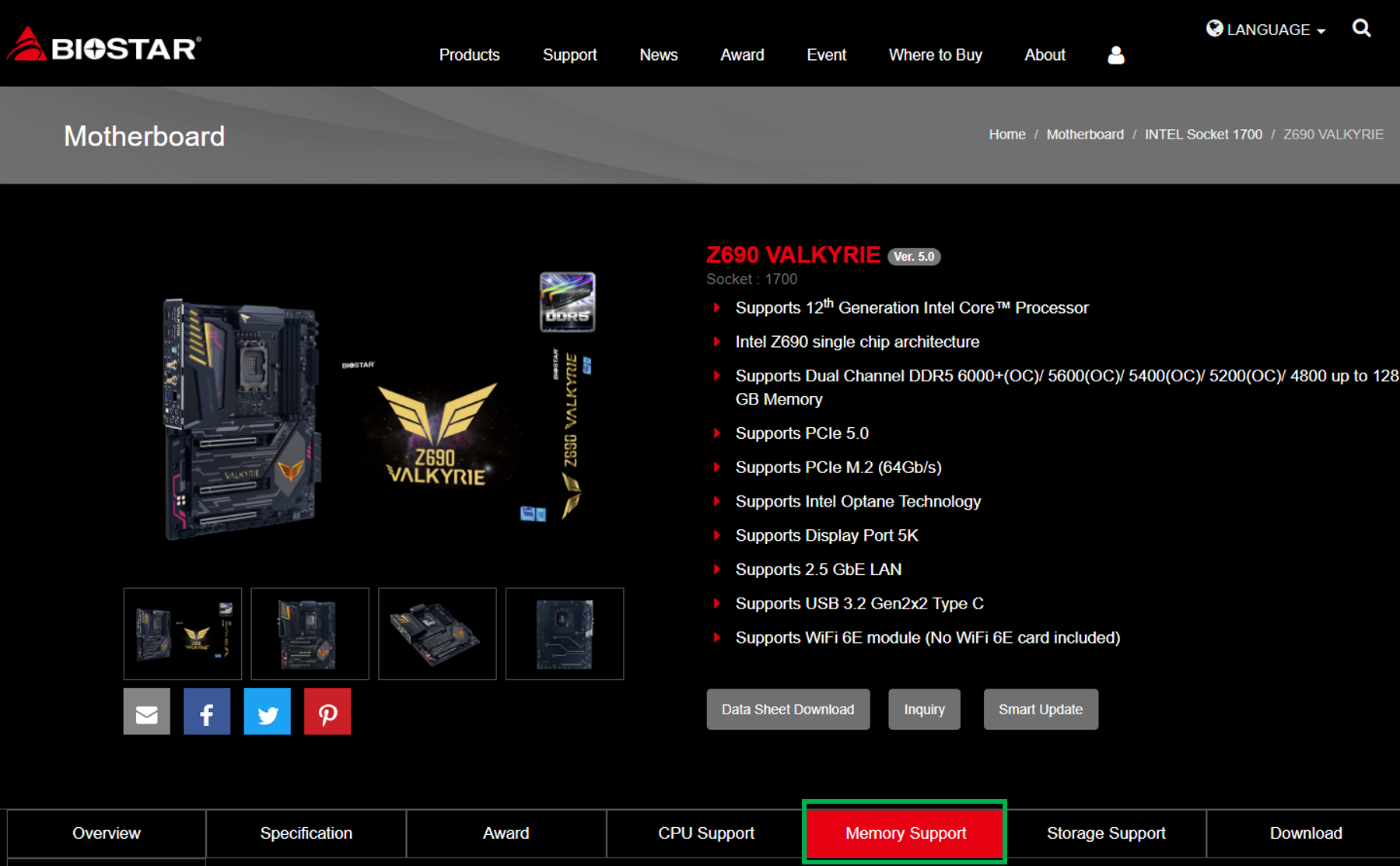
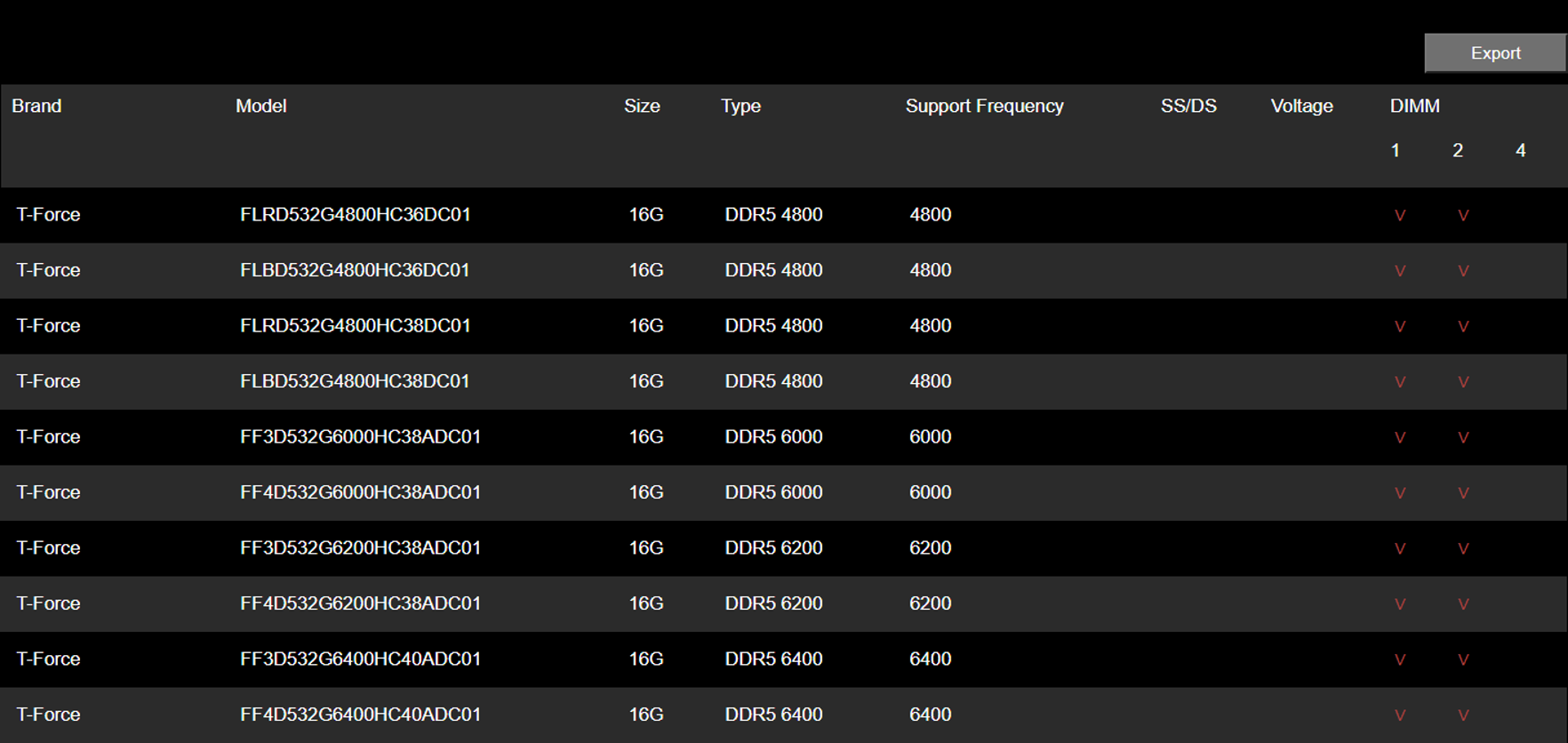
Los fabricantes de módulos de memoria también tienen listas de compatibilidad, por lo que puedes verificar si la memoria de overclocking que compraste ha pasado la certificación de prueba oficial de esos fabricantes de placas base. Toma a TEAMGROUP como ejemplo, puedes ir a la página de verificación de compatibilidad y seleccionar el dispositivo que compraste o el producto de memoria que deseas verificar. Aquí tomamos DELTA RGB DDR5, por ejemplo, haz clic en Buscar por producto (cuadro verde), selecciona Placa base primero, luego completa la especificación de la memoria de overclocking que compraste y el resultado se generará después del envío.
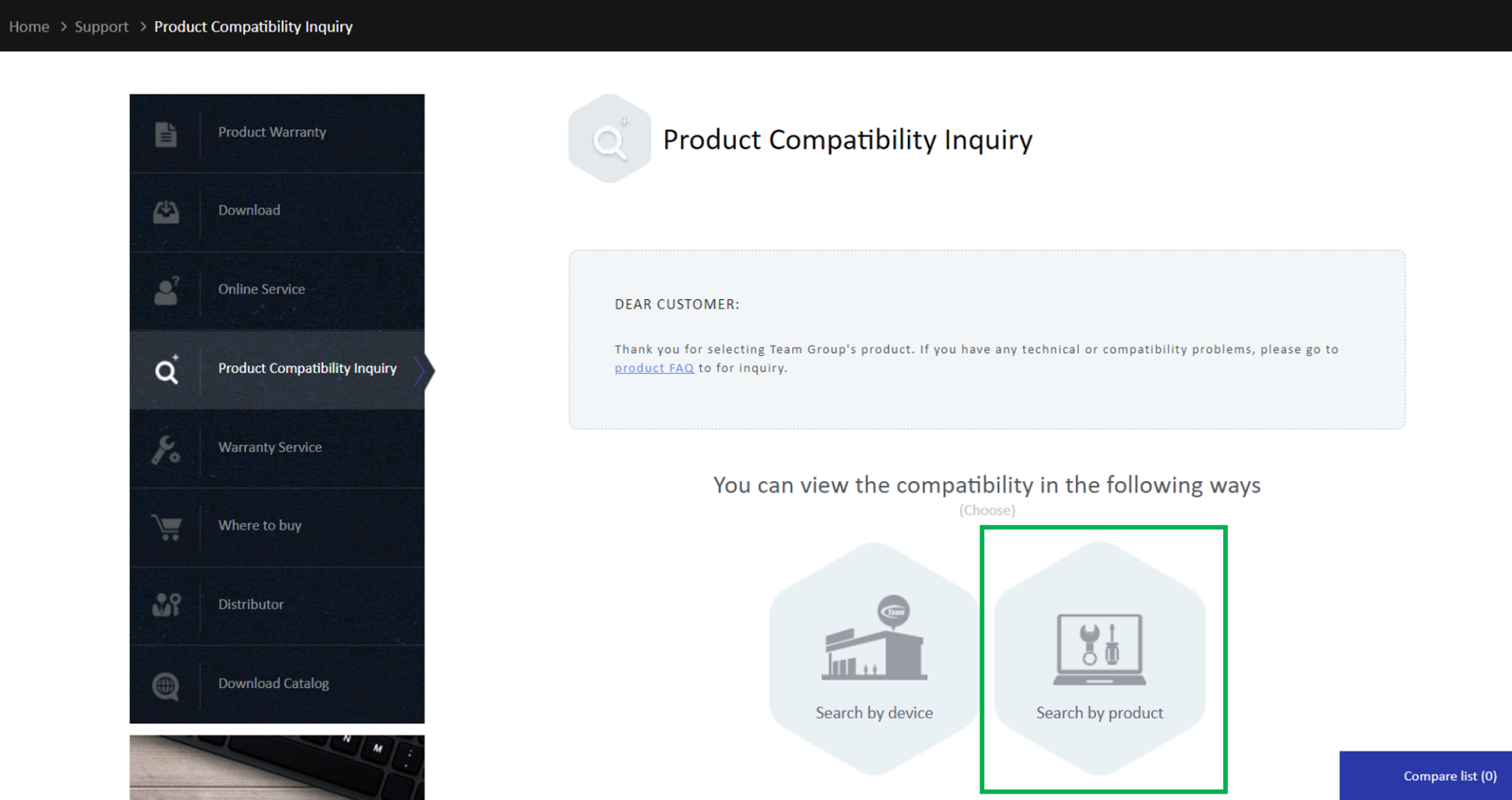
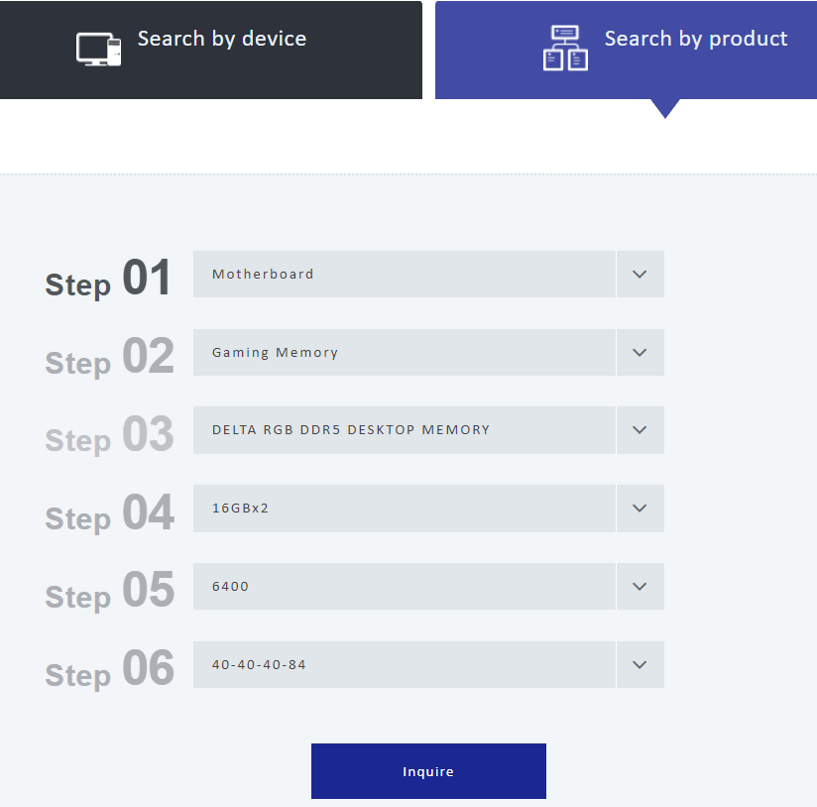
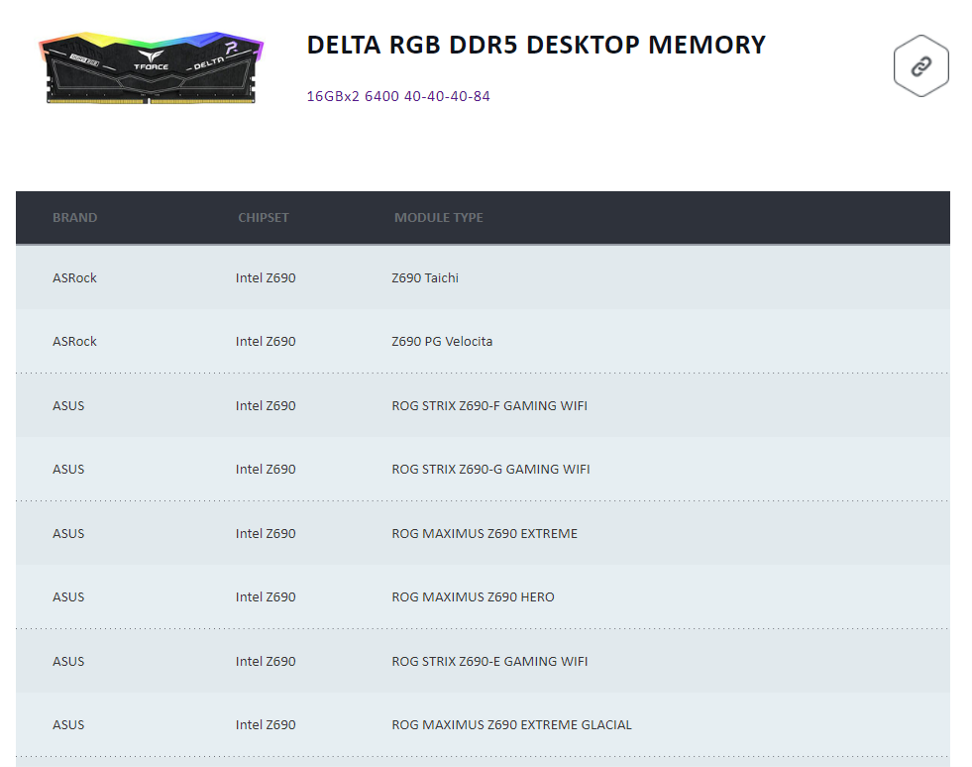
Paso 2: Inicia el sistema con la configuración de memoria predeterminada para asegurarte de que la memoria funcione correctamente
Después del paso 1, si se confirma que la placa base admite la capacidad o la frecuencia de la memoria de overclocking que compraste, puedes ingresar nuevamente al BIOS, apagar el XMP o DOCP de la memoria de overclocking, configurarlo nuevamente al valor predeterminado, luego presiona F10 para guardar y reiniciar para ver si la memoria puede funcionar sin problemas. Si aún no puedes iniciar, puede realizar un proceso de depuración simple para probar si hay una sola memoria que causa el problema. Puedes consultar el siguiente artículo para obtener instrucciones:
Proceso de depuración de memoria fácil:
Si la PC puede arrancar normalmente, puedes continuar con el paso 3 para asegurarte de que la versión actual del BIOS sea la más reciente.
Paso 3: Comprueba si la versión actual del BIOS es la más reciente
Después de asegurarte de que la memoria esté intacta y se pueda iniciar con la configuración predeterminada, puedes verificar si el BIOS es la última versión. Actualmente, la serie 600 de placas base compatibles con la CPU de 12ª generación de Intel sigue actualizando la versión del BIOS con frecuencia. Con el fin de proporcionar a los consumidores con interés de overclocking una mejor experiencia, si estás adquiriendo esta serie de placas base, ¡debes prestar especial atención a su versión de BIOS! Puedes ver el número de versión en la pantalla del BIOS de cada fabricante de placa base o usar el software gratuito CPU-Z para confirmar.
El enlace de descarga para CPU-Z: https://reurl.cc/N63RGq
La siguiente imagen es una captura de pantalla de CPU-Z. El cuadro rojo es la información de la versión del BIOS.
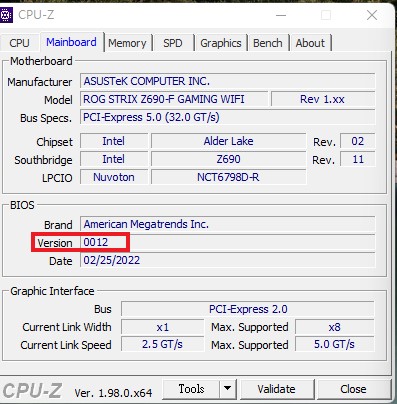
Los siguientes son los últimos métodos de descarga del BIOS para cada fabricante de placas base para su referencia. ¿Quieres saber cómo actualizar después de descargar? ¡Mantente al tanto! (Date prisa y deja un mensaje~) Si tienes alguna pregunta durante el proceso, ¡deja un mensaje y pregúntame!
1. ASUS
Toma la ASUS ROG MAXIMUS Z690 EXTREME, por ejemplo, ve a la página del producto en el sitio web oficial de ASUS, haz clic en Soporte (cuadro verde), haz clic en Controlador y herramientas (cuadro amarillo) y luego haz clic en BIOS y FIRMWARE (cuadro rojo), verás la última descarga del BIOS (cuadro azul).
ASUS ROG MAXIMUS Z690 EXTREME: https://rog.asus.com/us/motherboards/rog-maximus/rog-maximus-z690-extreme-model/helpdesk_bios
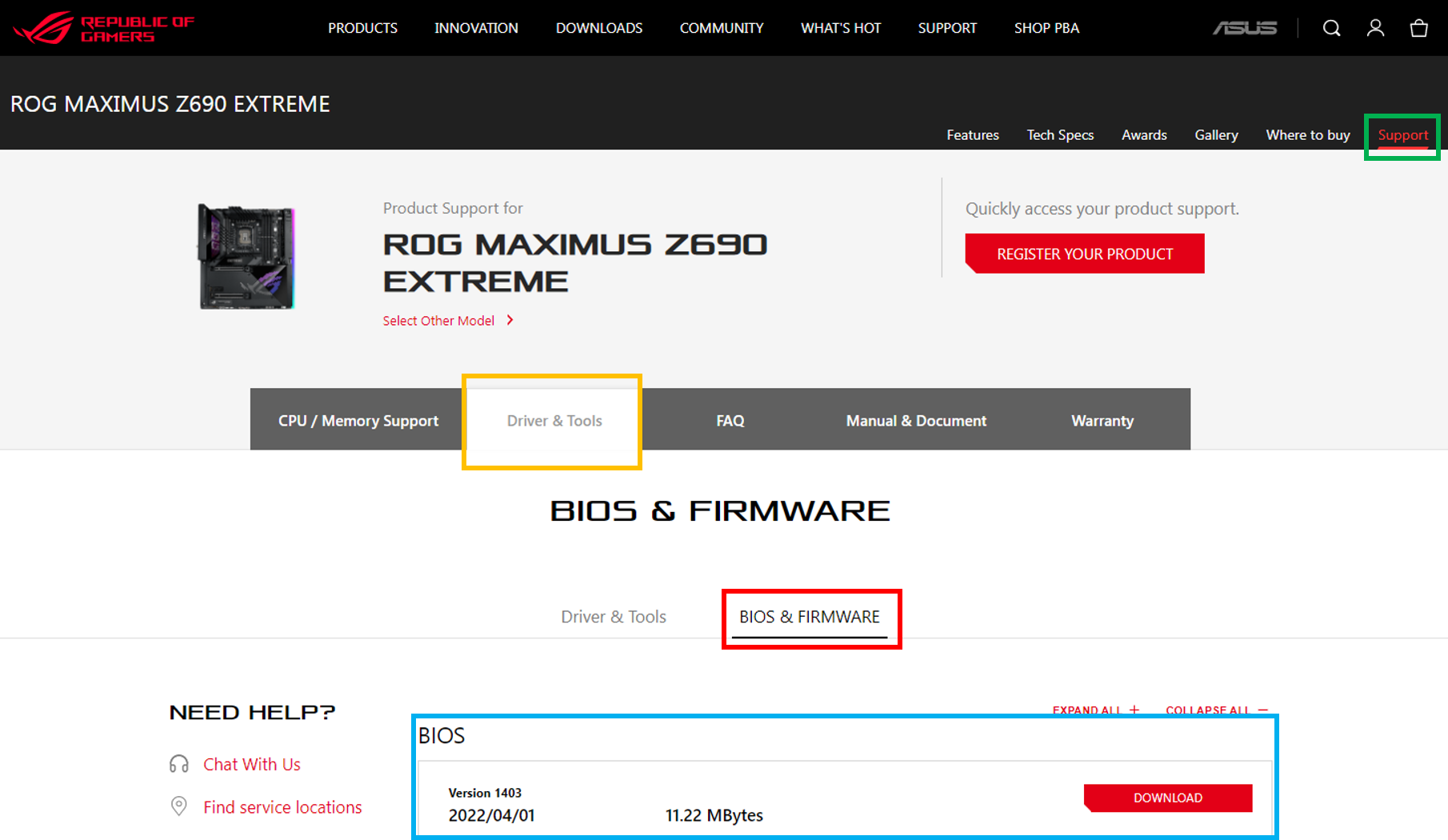
2. ASRock
Toma la ASRock Z690 Taichi como ejemplo, visita la página del producto del sitio web oficial de ASRock, desplázate hacia abajo y haz clic en Soporte (cuadro verde), luego haz clic en BIOS (cuadro amarillo), verás la última descarga de BIOS (cuadro azul).
ASRock Z690 Taichi:https://www.asrock.com/MB/Intel/Z690%20Taichi/index.asp#BIOS
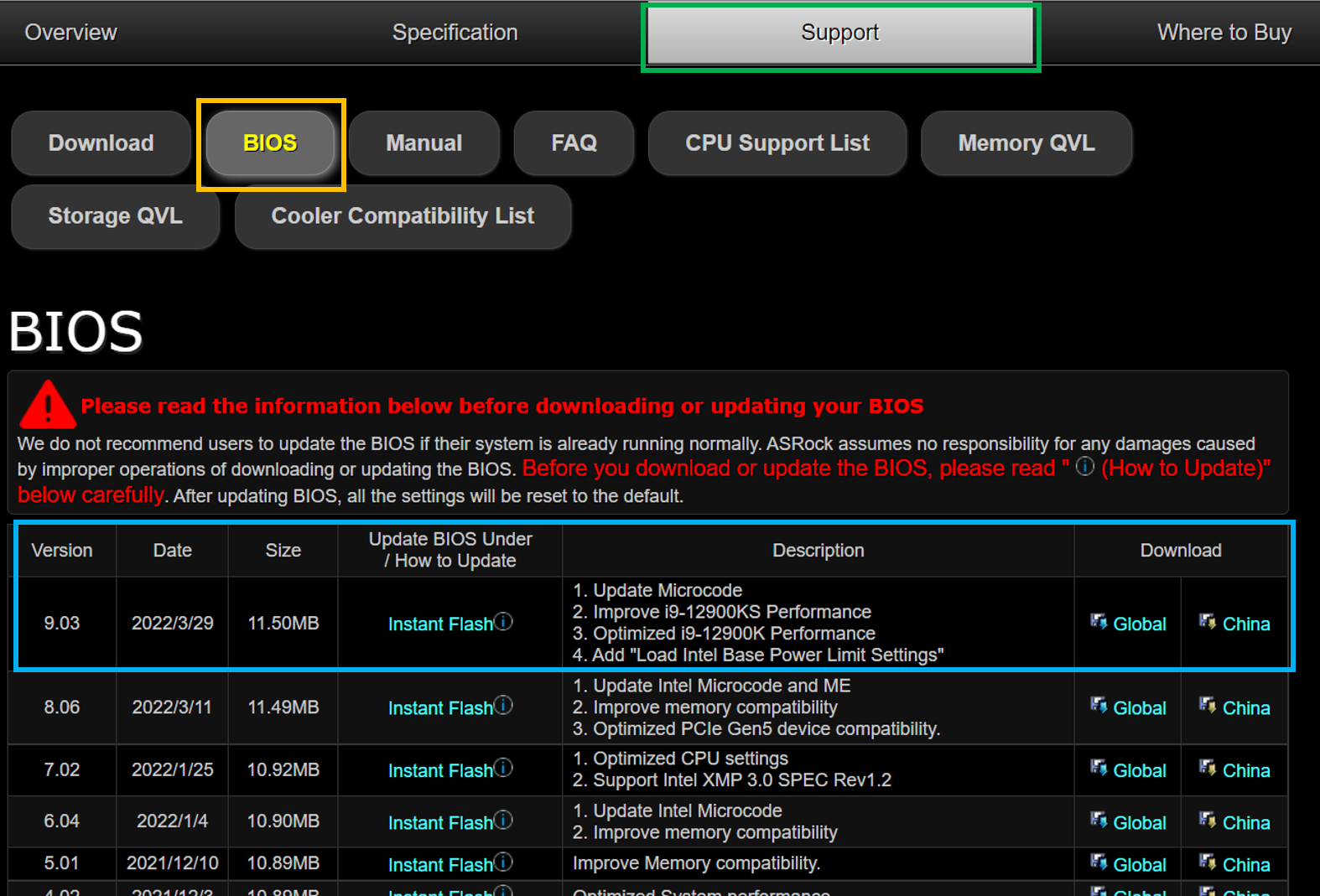
3. GIGABYTE
Toma la Z690 AORUS XTREME como ejemplo, ve a la página del producto del sitio web oficial de GIGABYTE, haz clic en Soporte (cuadro verde) y luego haz clic en BIOS (cuadro amarillo), verás la última descarga del BIOS (cuadro azul).
Z690 AORUS XTREME:https://www.gigabyte.com/us/Motherboard/Z690-AORUS-XTREME-rev-10/support#support-dl-bios
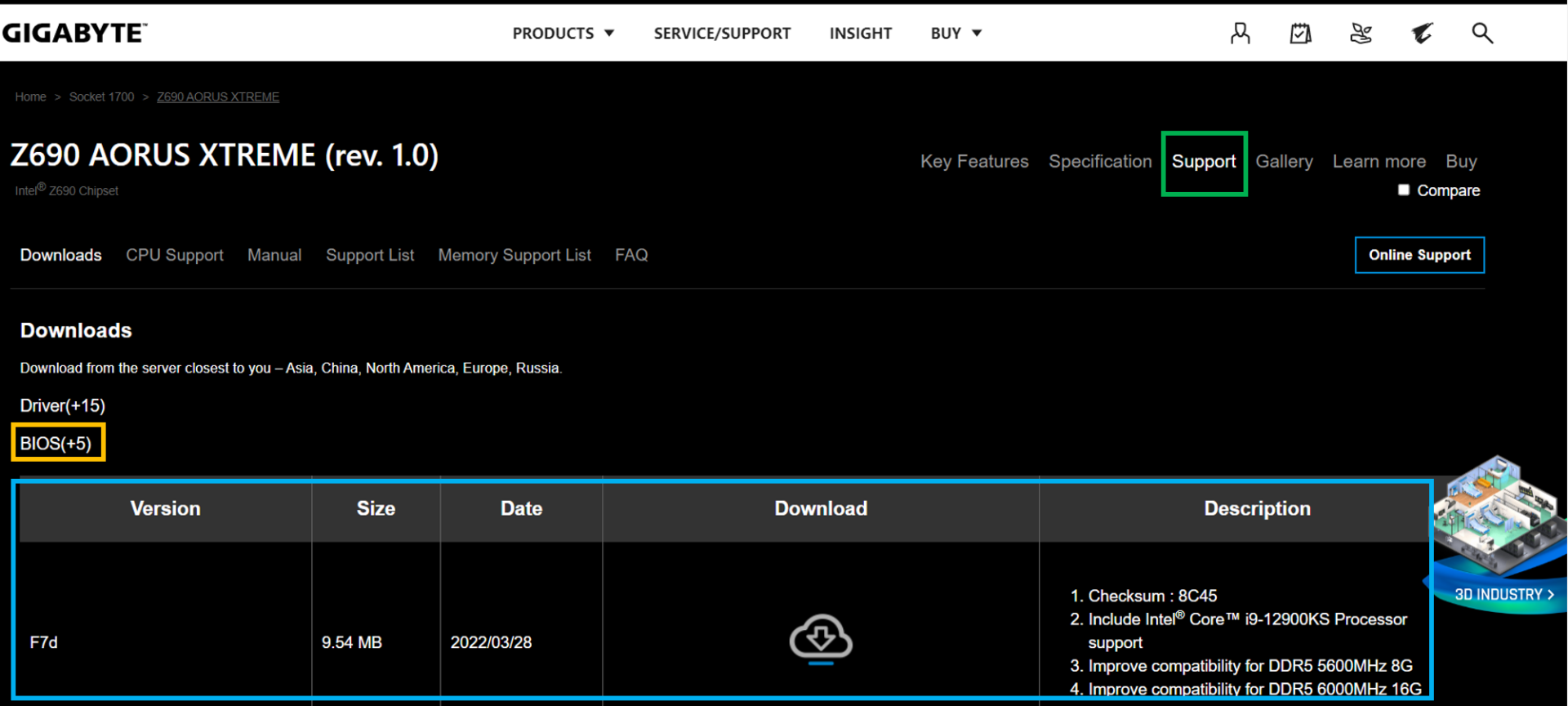
4. MSI
Toma la MEG Z690 UNIFY como ejemplo, ve a la página del producto en el sitio web oficial de MSI, haz clic en Soporte (cuadro verde), luego haz clic en Controlador y descargas (cuadro amarillo), verás la última descarga de BIOS (cuadro azul).
MEG Z690 UNIFY:https://us.msi.com/Motherboard/MEG-Z690-UNIFY/support
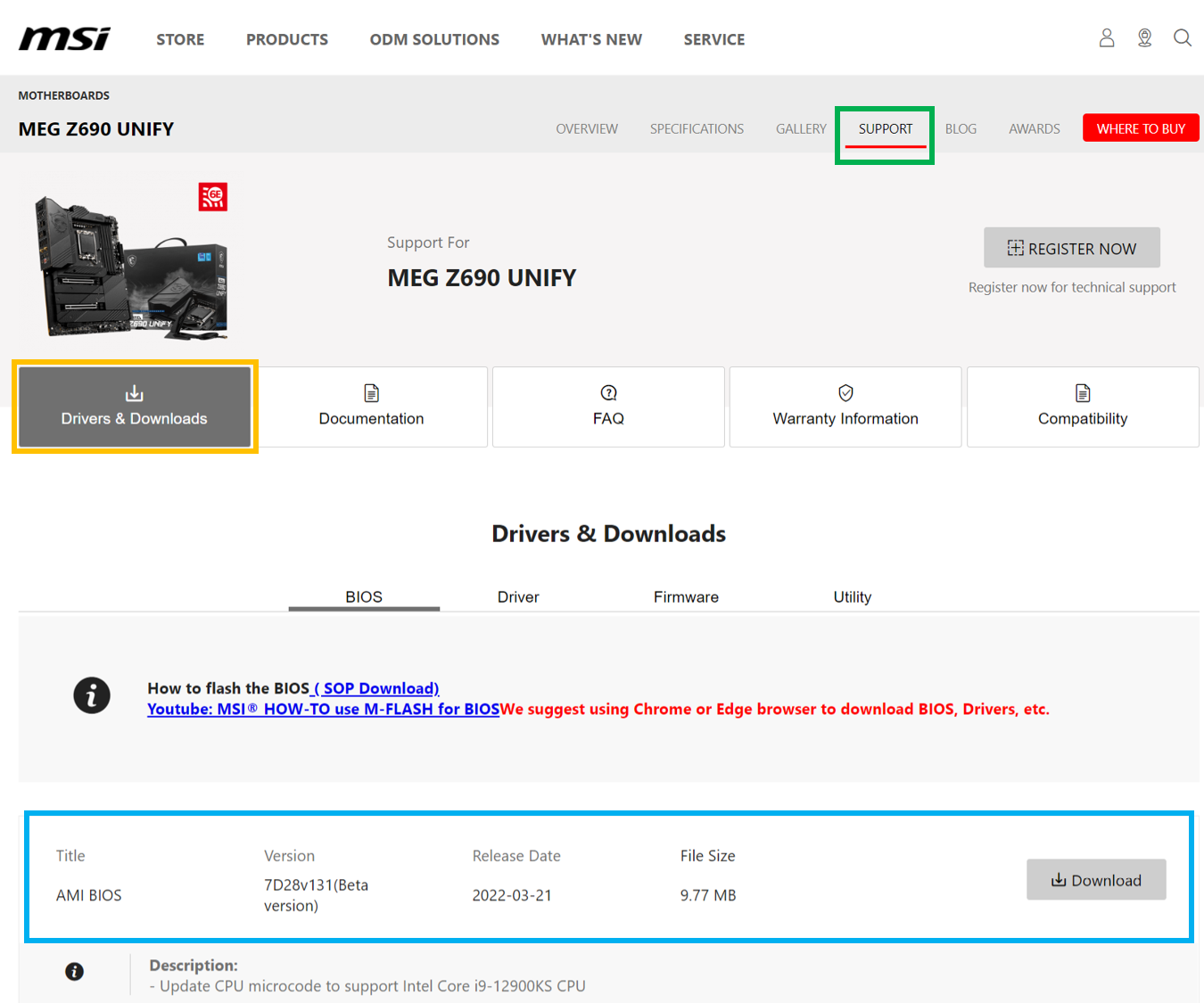
5. BIOSTAR
Toma la Z690 VALKYRIE como ejemplo, ve a la página del producto del sitio web oficial de BIOSTAR, haz clic en Descargar (cuadro verde), desplázate hacia abajo hasta BIOS y verás la última descarga de BIOS (cuadro azul).
Z690 VALKYRIE:https://www.biostar.com.tw/app/en/mb/introduction.php?S_ID=1034#download
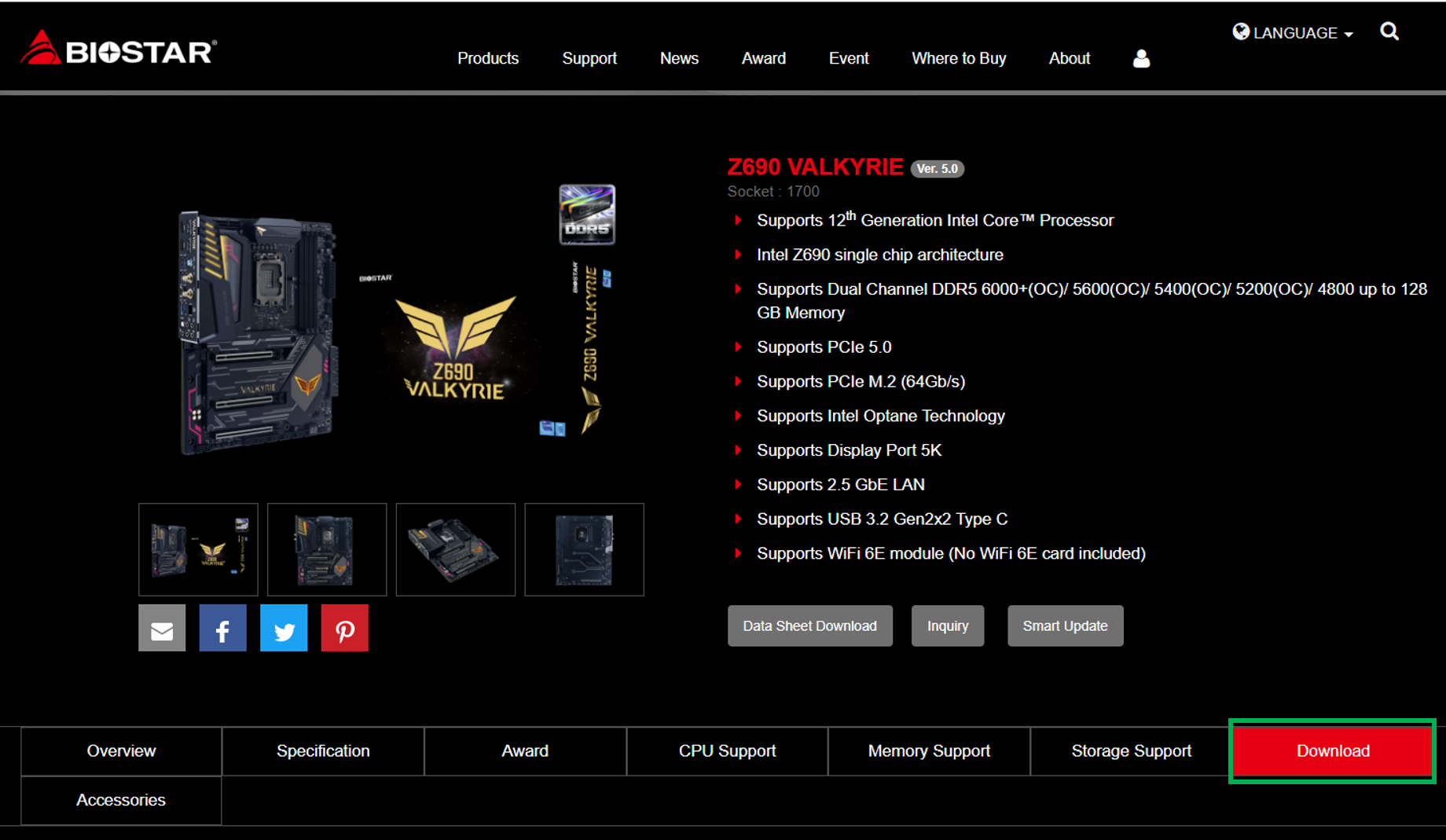
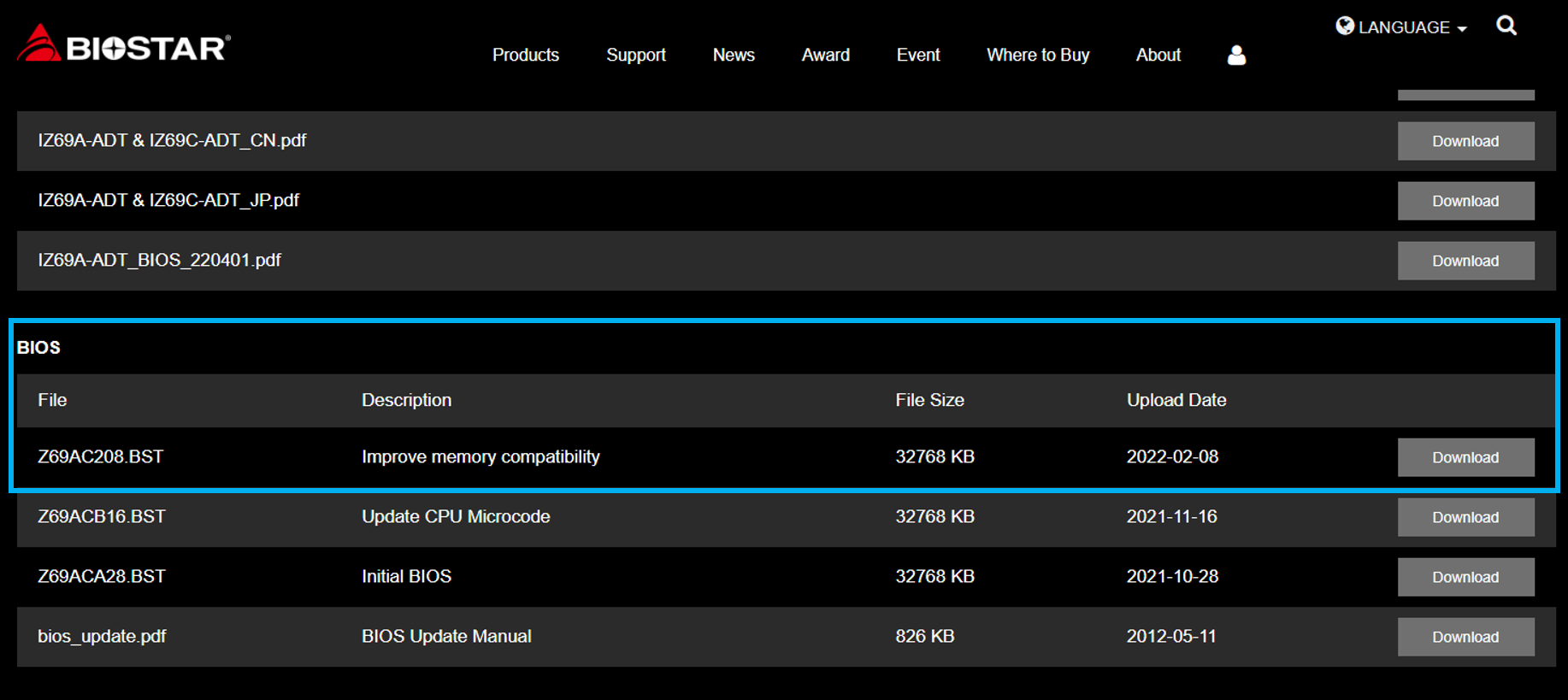
Si aún no puedes iniciar tu computadora después de probar los tres métodos anteriores, te sugiero que proporciones los detalles del producto que compraste al canal de servicio al cliente del fabricante del módulo de memoria o del fabricante de la placa base para obtener ayuda. Si los productos de memoria de overclocking de TEAMGROUP de T fans no pueden arrancar después del overclocking, puedes utilizar nuestro servicio de consulta en línea para proporcionar tu modelo de memoria de overclocking, especificación, número de serie, así como el modelo y la especificación de la placa base y la CPU, y describe brevemente el problema que estás experimentando, ¡el equipo profesional de servicio al cliente te responderá lo antes posible!
RELATED Blog
1
9
05.Mar.2025
PC Gamer vs vs. Consolas: ¿Cuál es mejor?
12.Dec.2024
CAMM2: ¿el fin de la memoria SO-DIMM?
30.Oct.2024












